每当用户在使用win10电脑办公的时候,也偶尔需要用到打印机设备,因此在区域内对于win7电脑外接的打印机设备可以设置共享模式,可是当用户在给win10电脑连接win7系统共享打印机时却
每当用户在使用win10电脑办公的时候,也偶尔需要用到打印机设备,因此在区域内对于win7电脑外接的打印机设备可以设置共享模式,可是当用户在给win10电脑连接win7系统共享打印机时却总是无法连接报错的情况,对于这种问题小编就来教大家win10共享win7打印机无法连接到打印机报错怎么解决,以供大家参考。
1. 双击桌面上的控制面板。
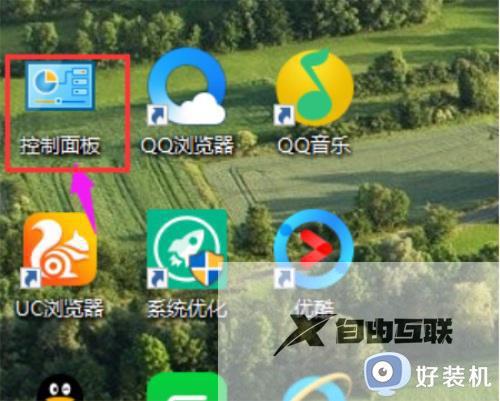
2.选择系统和安全。
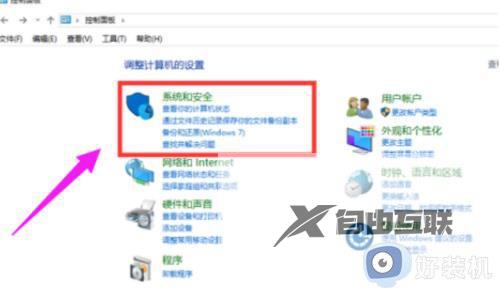
3.然后点击管理工具。
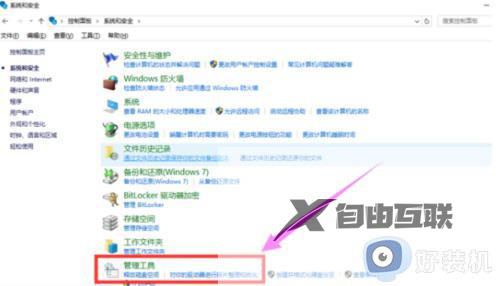
4.双击计算机管理。
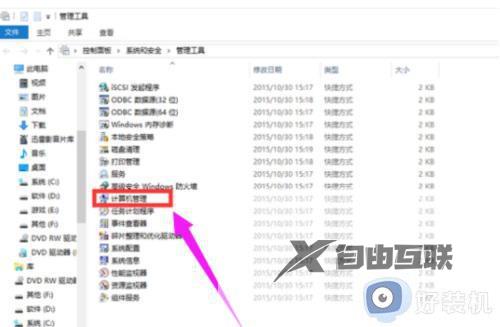
5.选择本地用户和组,然后点击用户,双击Guest。
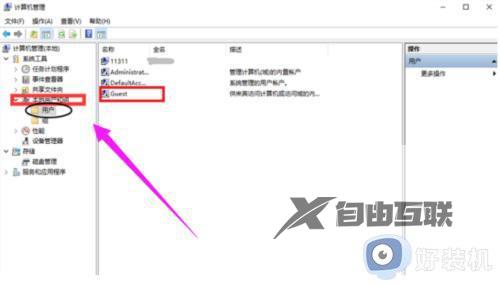
6.把用户不能更改密码和帐户已禁用的勾去掉,然后点击确定。
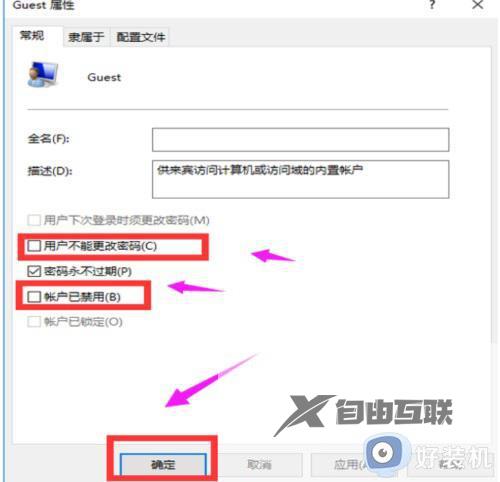
7.如果上述方法不能解决问题,那么需要返回管理工具页面。双击本地安全策略。
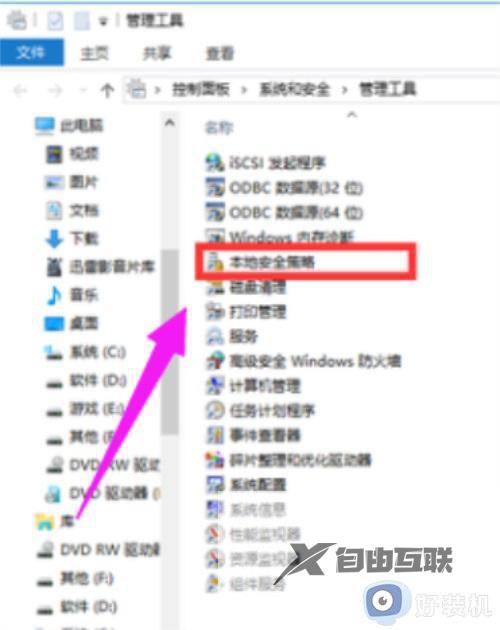
8.选择本地策略,然后双击用户权限分配。

9.右边出现新页面,找到拒绝从网络访问这台计算机并双击它。
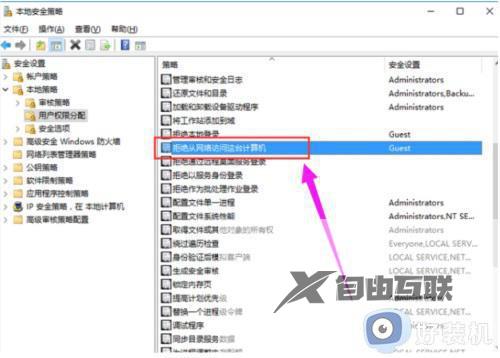
10.选择Guest,然后点击删除,在点击确定。
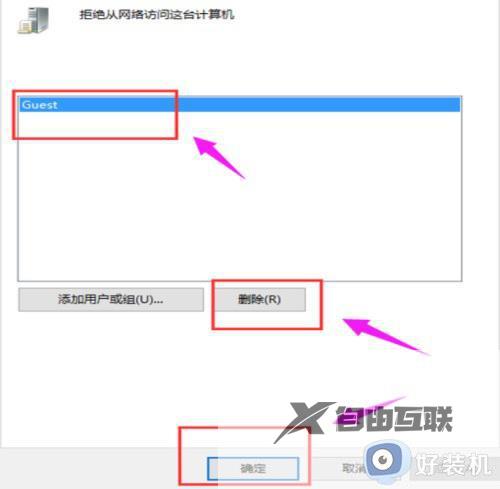
以上就是有关win10共享win7打印机无法连接到打印机报错怎么解决全部内容了,如果您也遇到此类问题,可以按照小编讲解的方法来解决,希望这些方法能帮助到大家。
